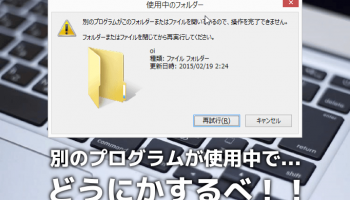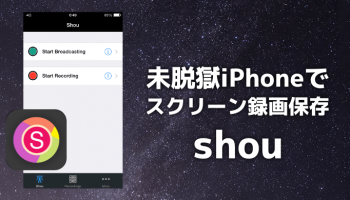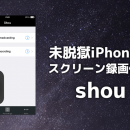Windowsユーザーが驚くMacOSXの仕様パート2【インストールの種類と概念】

先日まで長年Windowsを使っていました私(@こふす)です。Macを使うようになって数ヶ月経ちますが、本音を言うとWindowsは私の肌に合ってますねやっぱり。
でも色んなOSを使っていくというのもやっぱり大事なわけで(特に私みたいにPC好きは)、折角MacBook Proを購入したので出来るだけ使うようにしています。
使っていけばそれなりに便利さが見えてきて、これはこれでありだなと思うことも沢山あります。ただやっぱり基本Windowsで考えることも多く、「えっどゆこと」、「どうなっているんだろう?」と思うこともあります。
Part1では「ファイルの扱い方」について記事を書きましたが、今回はMacOSXでのインストールについての「何で?」にフォーカスしてみます。
3種類あるインストール方法「Mac AppStoreと.appと.dmg」
Windowsでは基本的にネイティブでアプリケーションを動かすとなると.exeと呼ばれる形式でアプリを動作させます。インストールをする時は.exeでそのまま起動をするか、またインストーラーを起動しインストールを行います。
アプリケーションは.exeと決まっているため、非常に分かりやすいですよね。
1)AppStoreで簡単管理
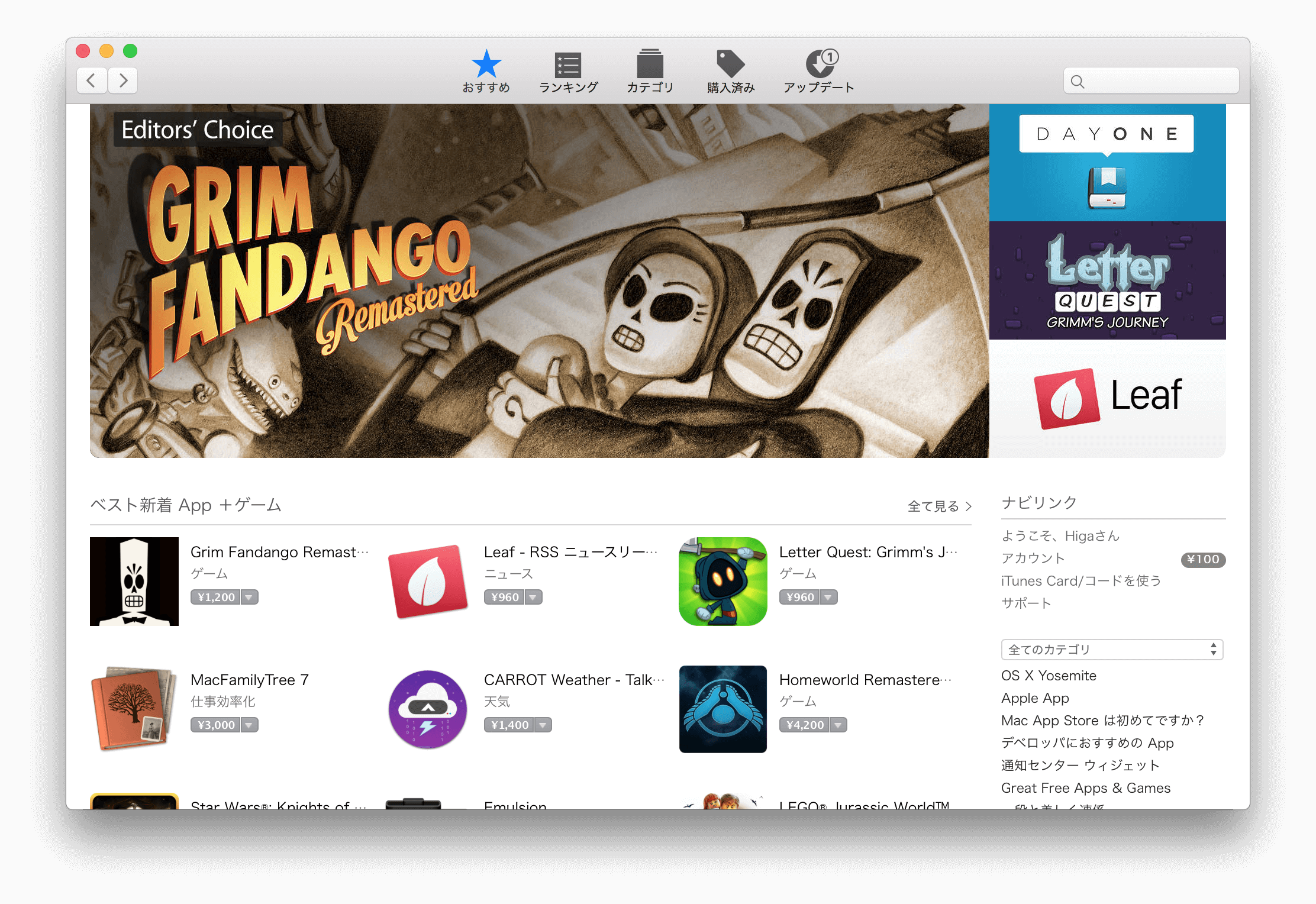
対してMacOSXの場合はWindowsの様に1つの形式ではなく、様々な形でアプリケーションをインストール、及び起動を行います。
例えばMac AppStoreは代表的なもので、iOS AppStoreと同様にアプリストアと呼ばれるマーケットからアプリの購入を行い、自動的にインストールされます。ユーザー側が行うのは決済とインストール実行ボタンをクリックするのみで、非常に簡単です。Linuxのパッケージ管理システムの様にリポジトリ形式で管理されているためアプリの更新が合った場合も、ストアからボタン一発でアップデートが出来ます。統合的に管理されているので非常に親切に設計されていて、iOSやAndroidのようにアプリの追加と削除が直感的に行えます。
2).appで手動追加も出来る
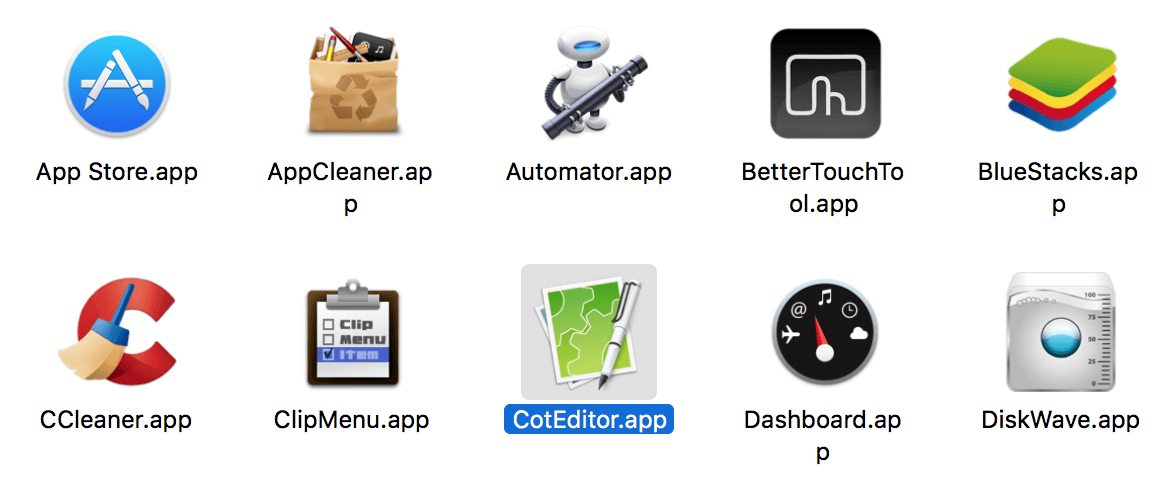
iOSの場合は基本はAppStoreでしかアプリの追加が出来ませんが、OSXの場合はそれ以外でも追加できます。.app形式はMacOSXで起動できるアプリケーション形式です。基本OSXではどのインストール方法でも.appがMacの中にインストールされます。
.app形式は普通にダウンロード出来るもので、サードパーティ製の.appを自分で探し、アプリケーションフォルダ、もしくは任意のフォルダに配置することで実行することが出来ます。インストーラーが起動する場合もあります。Windowsでいう.exe実行アプリケーションと同じですね。.appの場合はパッケージ管理システムで管理することが出来ないため、アプリケーション自体に更新確認機能が搭載されていたり、また自分で確認する必要があります。
3.仮想ディスクイメージでインストール
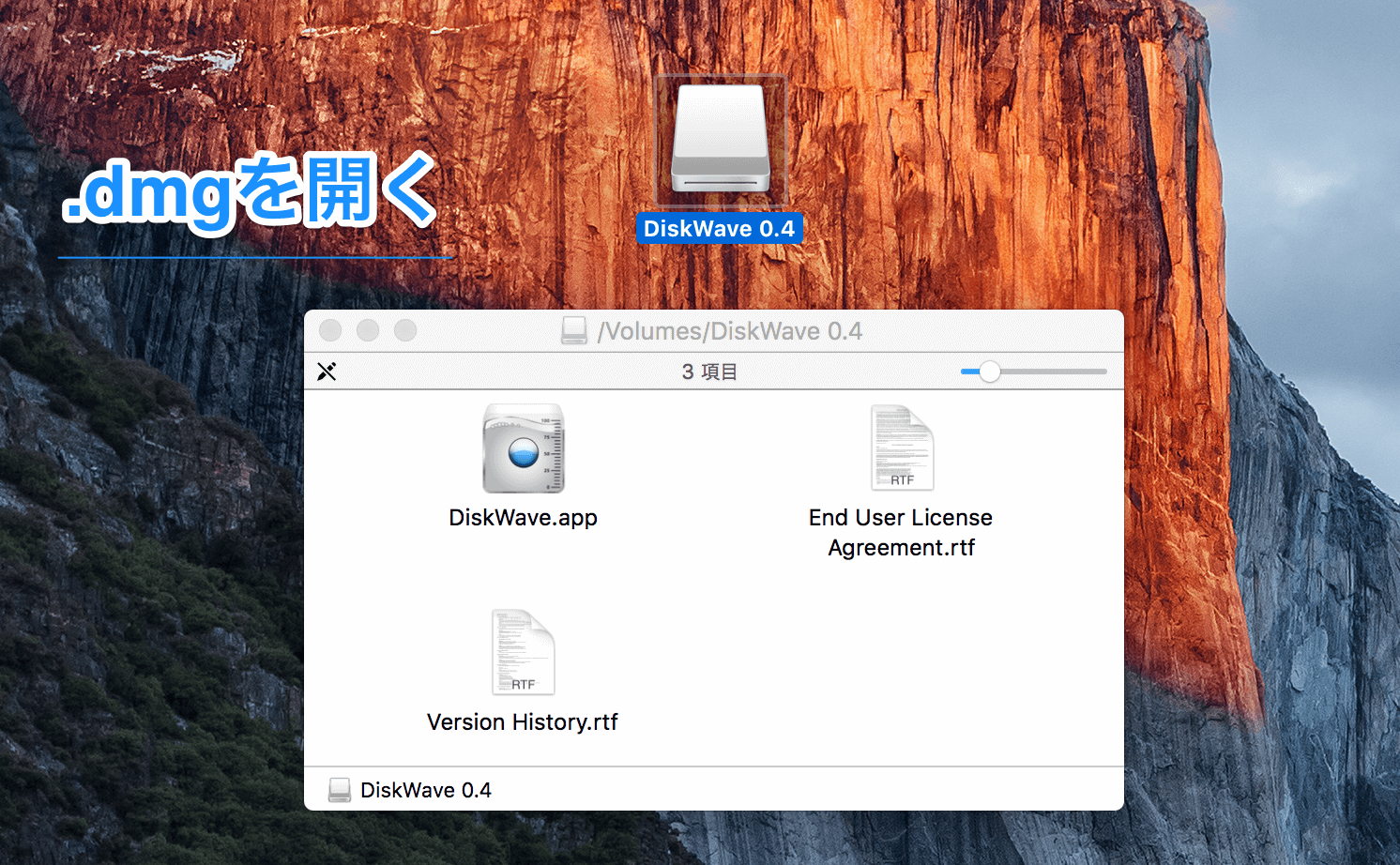
Mac AppStoreや.appを手動でインストールする方式は最近のOSでは一般的な方式です。例えばAndroidでもiOSでもストアでアプリ追加とアプリ形式の手動追加が出来ますし、WindowsでもWindows Storeがあります。最もアプリケーションのアーキテクチャ自体は大きく異なりますが。ただMacOSXが面白いのは.dmgという変わった形式でもアプリをインストールすることが出来るという点です。
.dmgは.isoなどと同じように仮想ディスクイメージの形式です。CDやDVDなどを仮想的に展開するために作られたファイル形式で、OS上で展開することでディスクドライブが無くても使用することが出来ます。.dmgはMacOSXで利用する目的で作られた仮想ディスクイメージですが、アプリケーションをインストールするためにも用いられることがあります。.dmgを開くことで.appやreeadmeファイルなどが入ったディスクイメージが展開されます。実行してインストーラーが開くこともあれば、単独アプリケーションの場合はそのままアプリケーションフォルダに移動する事もあります。
MacOSXでのインストールの面白い点は仮想ディスクイメージをアプリケーションのインストールに使用しているという点です。Windowsでは中々経験しないことですが、実はよくよく考えると自然な流れだったりします。というのもインターネットが普及していない頃はアプリケーションの配布方法は専らCDなどのディスクやフロッピーディスクなどの磁気メディアで販売されていました。今でもOSや高価なソフトウェアはパッケージで販売されていますが、これをインターネットで配布する時にそのままディスクイメージとして配布すれば手間が無くなります。そのためMacOSXではこういった方法でもアプリケーションをインストールするわけですね。
ただディスクイメージとして配布するということは、CDやDVDなどをそのまま配布する事でもあり、ファイルサイズが大きくなります。実際オールプラットフォームで動作する同一アプリケーションのインストーラーでも、Windows用とMacOSX用とでは明らかにMacOSX用の方がサイズが大きい傾向があります。ちなみにMac AppStoreでは.appがインストールされるため.dmgよりはファイルサイズが小さいです。
色んなインストールの仕方があるのがMacOSX
Windowsでも.exe以外に.msiと呼ばれるファイル形式でアプリケーションをインストールする事がありますが、Windowsの場合は必ず何らかの実行ファイルを用います。対してMacOSXの場合は実行ファイルを用いる事があったり、単独ファイルをアプリケーションフォルダにコピーしたり、またディスクイメージを展開するなど色んなインストール方法があります。
Windowsストアと.exeのようにそれぞれでアーキテクチャが異なるのかなと思ったりもしましたが、基本は.appということもわかり何となくMacOSXのアプリケーションの仕組みが理解できた気がします。
というわけでPart2はこれにて完。また次回Part3を書きたいと思います。